'>

Si ton Clavier ergonomique Microsoft Sculpt ne fonctionne pas ou ne se connecte pas, il est temps de mettre à jour son pilote. Ici, dans cet article, nous allons vous montrer comment mettre à jour le pilote Microsoft Sculpt Ergonomic Keyboard étape par étape. Vous avez le choix entre trois méthodes sûres et fiables. Veuillez prendre quelques minutes et choisir celui que vous préférez.
1. Mettez à jour le pilote du clavier ergonomique Microsoft Sculpt via le Gestionnaire de périphériques
2. Téléchargez le pilote du clavier ergonomique Microsoft Sculpt sur le site Web de Microsoft.
3. Mettez à jour automatiquement le pilote Microsoft Sculpt Ergonomic Keyboard via Driver Easy (recommandé)
Méthode 1. Mettez à jour le pilote du clavier ergonomique Microsoft Sculpt via le Gestionnaire de périphériques
1)
presse les fenêtres touche + R clé ensemble pour ouvrir la boîte Exécuter.
Puis tapez devmgmt.msc dans la boîte et frappez Entrer ouvrir Gestionnaire de périphériques .
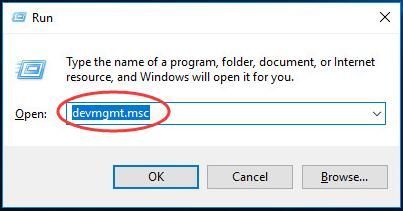
2)
Trouvez et cliquez avec le bouton droit sur votre Clavier ergonomique Micro Sculpt appareil sous la boîte de dialogue Bluetooth.
Puis clique Mettre à jour le logiciel du pilote .
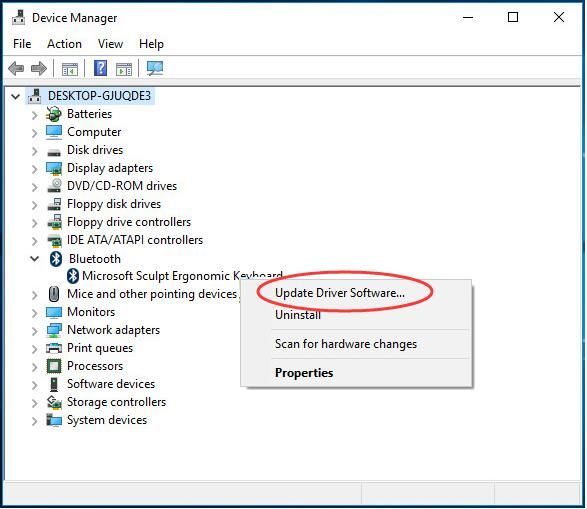
3)
Cliquez sur Rechercher automatiquement le logiciel pilote mis à jour .

4)
Maintenant, Windows commencera à détecter la mise à jour de votre pilote.
Suivez les instructions à l'écran pour installer la mise à jour.
Si vous recevez un tel message: Le meilleur logiciel de pilote pour votre appareil est déjà installé, vous devriez essayer l'inverse ci-dessous car pour certaines raisons, Microsoft peut parfois ne pas détecter la mise à jour.
Méthode 2. Téléchargez le pilote du clavier ergonomique Microsoft Sculpt à partir du site Web de Microsoft
1)
Se diriger vers Site Web de Microsoft Sculpt Ergonomic Desktop .
2)
Cliquez sur Téléchargements .

3)
Choisissez votre système d'exploitation.
Puis clique Centre Souris et Clavier pour télécharger le pilote.

4)
Une fois terminé, double-cliquez sur le fichier .exe téléchargé et suivez les instructions à l’écran pour installer le pilote.
Redémarrez votre ordinateur pour que le nouveau pilote prenne effet.
Si vous êtes ennuyé par les nombreux clics de la méthode 2 ou si vous souhaitez gagner beaucoup plus de temps, la méthode 3 est là pour vous.
Méthode 3. Mettez à jour automatiquement le pilote Microsoft Sculpt Ergonomic Keyboard via Driver Easy (recommandé)
Pour divers problèmes de pilote, vous pouvez utiliser Dr iver Facile .Sesun outil de conduite 100% sûr et extrêmement utile. Vous pouvez mettre à jour automatiquement tous vos pilotes manquants et obsolètes avec juste un clic avec Conducteur facile Version Pro . Il est livré avec un sans poser de questions Garantie de remboursement de 30 jours et support technique professionnel 24/7. Ou vous pouvez essayer son Version gratuite et mettez à jour vos pilotes un par un.
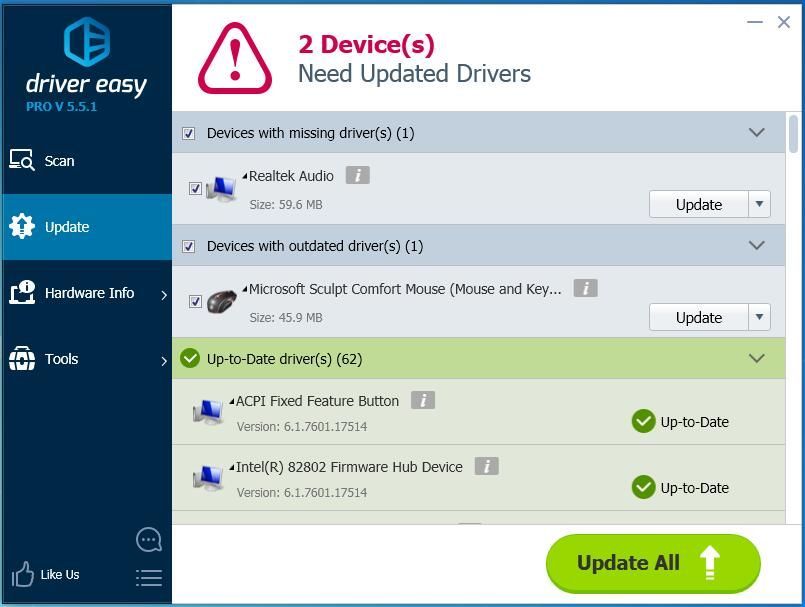
Pour toute question, n'hésitez pas à laisser votre commentaire ci-dessous, merci.
![[Résolu] Gouttes FPS Mass Effect Legendary Edition](https://letmeknow.ch/img/knowledge/93/mass-effect-legendary-edition-fps-drops.jpg)

![[RÉSOLU] Oculus Quest 2 ne se connecte pas au PC](https://letmeknow.ch/img/knowledge/01/oculus-quest-2-not-connecting-pc.jpg)



